Indholdsfortegnelse
Et af de mest nyttige ikoner i Windows 10 Start ![]() menuen er den Indstillinger
menuen er den Indstillinger ![]() ikonet. I nogle tilfælde (f.eks. efter en Windows-opdatering eller en ugyldig konfiguration) kan den Indstillinger ikonet vises ikke, når du klikker på Start-knappen (ikonet Indstillinger mangler).
ikonet. I nogle tilfælde (f.eks. efter en Windows-opdatering eller en ugyldig konfiguration) kan den Indstillinger ikonet vises ikke, når du klikker på Start-knappen (ikonet Indstillinger mangler).
![]()
I denne vejledning viser jeg dig, hvordan du genaktiverer ikonet Indstillinger i startmenuen og løser problemet med det manglende ikon for indstillinger i Windows 10.
Sådan løser du problemet med manglende indstillinger i Windows 10.
Metode 1. Aktiver ikonet Indstillinger i startmenuen.
1. Skriv i Cortanas søgefelt: indstillinger
2. Klik på Indstillinger om resultaterne
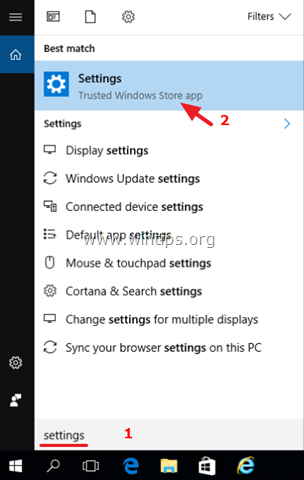
3. Vælg Personalisering .
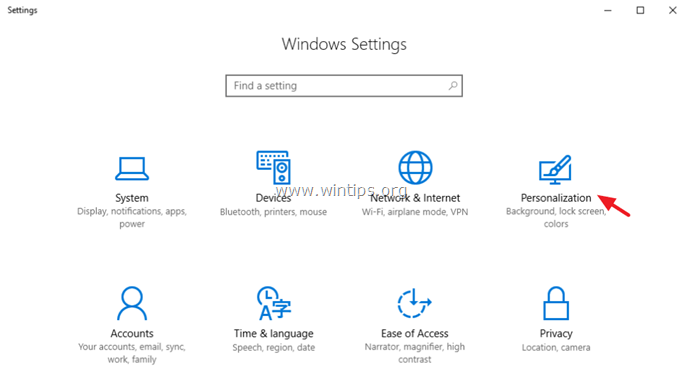
4. Under Personaliseringsindstillinger skal du vælge Start i venstre rude, og klik derefter på Vælg, hvilke mapper der skal vises på Start til højre.
![]()
5. Træk den Indstillinger skifte til ON og så er du færdig! *
Bemærk: Hvis kontakten er gråtonet (vises), skal du gå videre til metode 2.
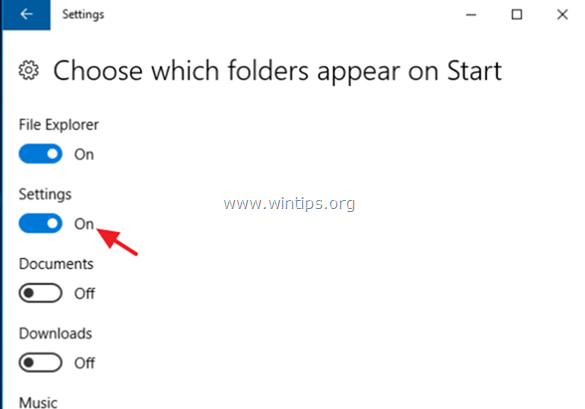
Metode 2. Fastgør indstillinger til proceslinjen eller startmenuen.
1. Skriv i Cortanas søgefelt: indstillinger
2. Højreklik derefter på Indstillinger på resultaterne, og vælg Fastgør til proceslinjen eller Pin til start (menu).
![]()
Lad mig vide, om denne guide har hjulpet dig ved at skrive en kommentar om dine erfaringer. Synes godt om og del denne guide for at hjælpe andre.

Andy Davis
En systemadministrators blog om Windows





